ブルーレイディスクは、臨場感あふれる映像だけでなく、リニアPCMやドルビーTrueHD、DTS-HDハイレゾリューションなどの高音質規格が採用されており、音楽も高品質で楽しむことができます。
もし、Blu-rayから音声のみを抽出してMP3プレーヤーやiPod、ウォークマンなどに保存し、移動中に楽しみたい場合、ほとんどの市販やレンタルBlu-rayにはコピーガードが施されているため、専用のブルーレイ音声抽出ソフトが必要です。本記事では、ブルーレイ 音声抽出のためのソフトと、Blu-rayから音声だけを抽出する方法を詳しく紹介しますので、音声抽出に関心がある方はぜひ参考にしてください。
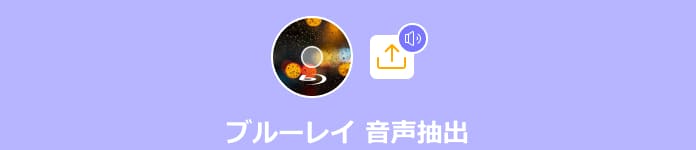
AnyMP4 ブルーレイリッピングは、市販、レンタル、自作のブルーレイディスク、フォルダ、ISOイメージファイルから音声を抽出し、MP3、WAV、AACなどの音声形式に変換することができます。また、ブルーレイから音声を抽出する際に、ディスクを素早く圧縮しながらも高音質を保つことができます。さらに、出力前にブルーレイをカット、結合、音量調整などの編集が可能です。このソフトは、ブルーレイから音声を抽出するだけでなく、ブルーレイをMP4リッピングすることもできます。
では、このブルーレイリッピングソフトを無料ダウンロードし、インストールして、ブルーレイ動画から音声だけを抽出し、取り出す方法をご案内いたしましょう。
Blu-rayディスクをロード
手元のブルーレイディスクをパソコンの光学ドライブに挿入してから、ブルーレイリッピングソフトを立ち上げ、「ブルーレイディスクをロード」ボタンをクリックして、ブルーレイディスクを選択し、読み込めます。
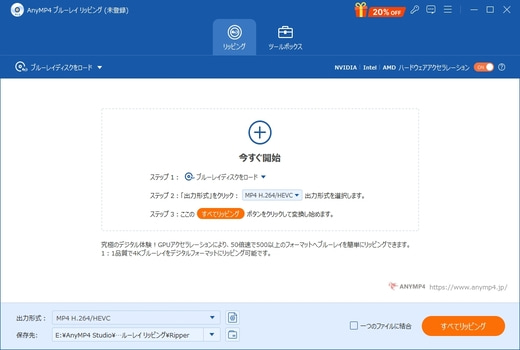
ブルーレイをカット
ブルーレイ動画の横バーにある✂アイコンをクリックして、開始時間と終了時間を設定して保存することで、ブルーレイから不要な一部を取り除けます。
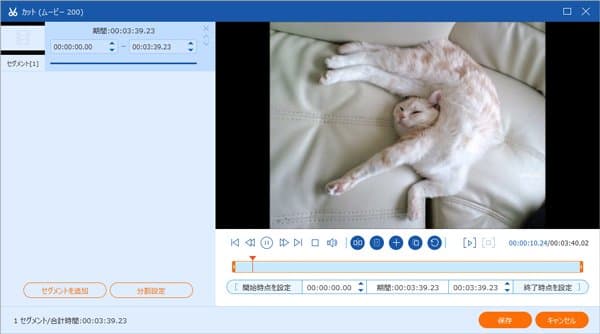
出力音声形式を選択
右側の「出力形式」のドロップダウンメニューを開き、「オーディオ」タブでは、MP3、WAV、WMAなどの出力形式を選択し、歯車アイコンをクリックして、出力オーディオビットレート、サンプルレートなどを設定できます。
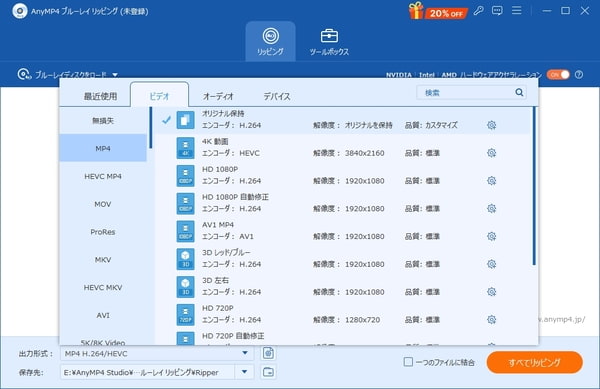
Blu-rayから音声を取り出す
最後、インタフェース右下の「すべてリッピング」ボタンをクリックして、Blu-rayから音声を抽出して、MP3に変換できます。
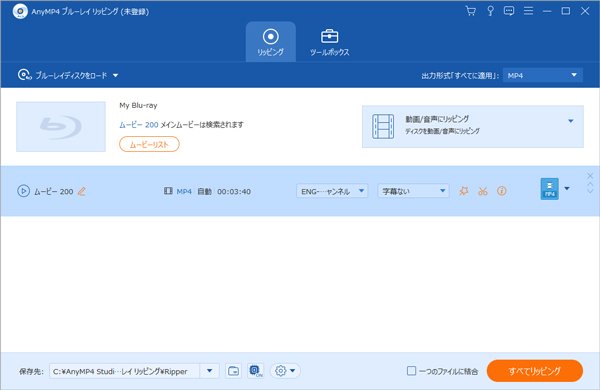
ブルーレイの音源を抽出できるだけでなく、このブルーレイ音声抽出ソフトを使用することで、ブルーレイの動画も抽出し、iPhoneやAndroidなどのデバイスで再生可能なファイル形式に変換できます。そのため、多くのユーザーに広く利用されています。必要であれば、ブルーレイをスマホに取り込む方法についてのガイドも参考にしてください。
XMedia Recodeは、ブルーレイやDVDを含む多くのフォーマットに対応した動画・音声変換フリーソフトで、Blu-rayから音声を抽出することができます。このソフトを使用すると、Blu-rayをApple TV、iPhone、iPad、PSP、Wiiなどのデバイスで再生できる動画や音声に変換できます。また、Blu-rayからMP3やWAVなどの音楽を抽出する際には、ビットレートやエンコード方法を細かく設定することが可能です。さらに、解像度変更、インターレース解除、ノイズ軽減、特定シーンの切り取り、チャプター編集、明るさ補正など、さまざまな編集機能も備えています。
ただし、XMedia Recodeにはいくつかの欠点もあります。例えば、Blu-rayディスクのコピーガード解除機能がないため、市販のBlu-rayを直接リッピングすることはできません。さらに、XMedia RecodeはWindows専用のソフトで、Macには対応していません。
メリット:
デメリット:
XMedia Recodeをダウンロードして、パソコンにインストールします。もし、インターフェースが日本語表示になっていない場合は、メニューバー上の「Optionen」から「Einstellungen」を選択して、日本語に設定できます。
ソフトツールバー上の「ディスクを開く」をクリックして、音声を抽出したいブルーレイディスクをドライブに入ります。
画面中段の「形式」タブで、出力としての音声フォーマットを選択できます。画面下部にある「保存先」欄で、音声ファイルの保存フォルダを指定できます。最後、ツールバー上の「エンコード」をクリックして、ブルーレイの変換が開始できます。
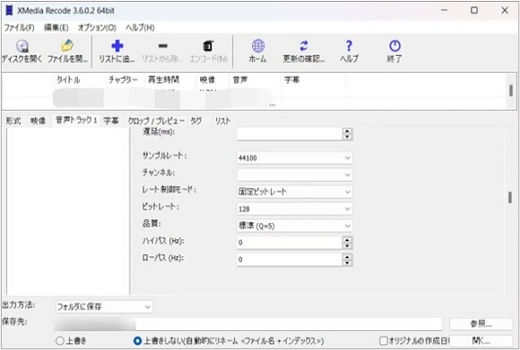
DVDFab Blu-ray リッピングは、ブルーレイディスクのコピーガードを解除し、市販のブルーレイムービーや録画したBlu-rayディスクから音声や動画を抽出できます。このソフトは、MP3、M4A、WMA、MP4、AVI、FLV、MKVなど、さまざまなフォーマットに対応しており、Apple iPhone、iPad、iPod、Androidスマートフォン・タブレット、PSPなどのポータブルデバイスに最適な形式にリッピングすることができます。また、ブルーレイビデオの編集機能や、出力パラメーター、チャプター、オーディオトラック、字幕の選択・指定など、細かな設定が可能です。
DVDFab Blu-ray リッピングの欠点は、比較的高価な有料ソフトウェアであるため、無料で利用できる範囲が限られている点です。また、リッピング速度がやや遅く感じることもあります。
メリット:
デメリット:
ソフトをインストールして、起動します。音声を抽出したいブルーレイをパソコンのドライブに挿入して、左側のメニューから「リッピング」モードを選択します。
すると、ブルーレイディスクをロードできます。「準備完了」の下にある▼をクリックし、表示されたメニューから「他のプロファイルを選択」を選びます。その後、「フォーマット」>「オーディオ」>「MP3」の順に選択します。
音声ファイルの保存先を選択します。その後、「開始」ボタンをクリックすると、Blu-rayの音声抽出が開始されます。
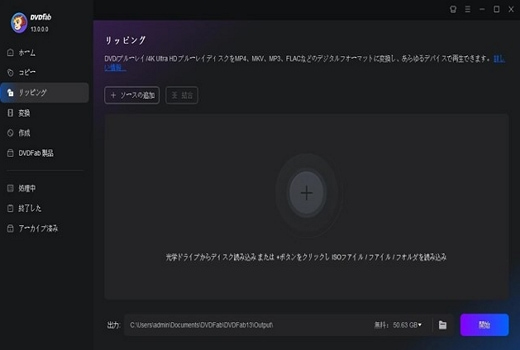
Leawo Blu-ray変換は、高速かつ高品質でブルーレイ/DVDを4K動画、HD動画、一般動画、音声形式にリッピングおよび変換することができます。ブルーレイから音声を抽出し、FLACなどの音声フォーマットで保存することも可能です。またこのソフトは動画編集機能も備えています。
Leawo Blu-ray変換の欠点は、最新のBlu-rayディスクに対するコピーガード解除の対応が不完全な場合があり、また、インターフェースが初心者には少し複雑に感じられることです。さらにLeawo Blu-ray変換のもう一つの欠点は、料金が比較的高く、コストパフォーマンスが低いと感じるユーザーもいる点です。
メリット:
デメリット:
ソフトをダウンロード・インストールします。ソフトを起動してから、表示された画面から「変換」機能を選択します。
上のメニューから「UHD/ BD /DVDを追加」ボタンをクリックして、Blu-rayディスクを追加することができます。
最後、「出力形式」を設定できます。デフォルトの出力形式はMP4なので、音声に変換したい場合、「変更」ボタンをクリックして自分好きなフォーマットを選択できます。最後に「変換」ボタンをクリックします。
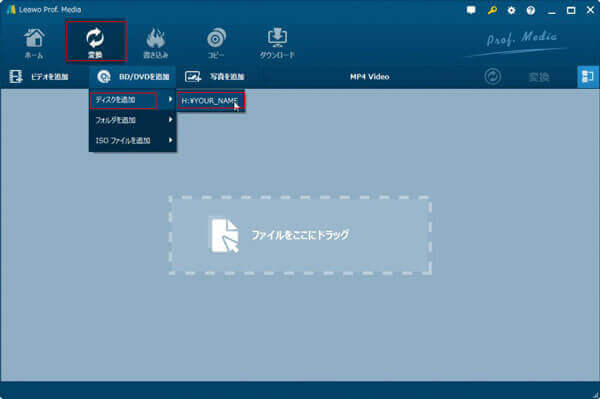
以上で、BDリッピングソフトとブルーレイから音声を抽出する方法についてご紹介しました。市販やレンタルのブルーレイから音声を抽出するには、専用のソフトウェアが必要です。中でも「AnyMP4 ブルーレイリッピング」は、高速で効率よくブルーレイディスクから音楽を抽出し、無劣化でMP3やWAVなどの一般的な音声フォーマットに変換できる優れたソフトです。ブルーレイを音声として楽しみたい方は、ぜひこのソフトを試して、快適に音楽をお楽しみください。
推薦文章

本記事では初心者でも分かりやすいように、ブルーレイのデータをMP3形式に変換する方法や必要なソフトを詳しくご解説します。

BDMVから動画を抽出して、MP4、AVIなどの様々なデバイスで見える動画形式に変換する方法をみんなにご紹介いたします。

ブルーレイをパソコンに取り込み、保存できるソフトウェアをまとめてご紹介いたしますので、お役に立てれば嬉しいです。

いくつかのブルーレイ リッピング フリーソフトを紹介し、機能や動作環境などを比較します。